Vous voulez trouver un convertisseur MP4 professionnel pour convertir des vidéos en MP4 ou convertir MP4 en d’autres formats vidéo ? Dans cet article, nous vous montrerons d’abord le format MP4 en bref. Ensuite, c’est le guide pour comment convertir des vidéos MP4.
Lire aussi : Solution pour téléverser une vidéo vers YouTube
Partie 1 : Qu’est-ce que c’est MP4 ?
« MP4 » est l’abréviation de « MPEG-4 Part 14 ». Mais également appelé ISO / CEI 14496-14, est une partie de la norme MPEG-4 spécifiant un format conteneur pour encapsuler des données de type multimédia (audio ou vidéo essentiellement). Ce format est créé en 1998, et il devient de plus en plus populaire. MP4 permet le streaming sur internet.
En savoir plus sur MP4, lisez la présentation détaillée sur https://fr.wikipedia.org/wiki/MPEG-4_Part_14 (opens new window).
Partie 2 : Pourquoi un convertisseur MP4 est nécessaire pour vous ?
Actuellement, le format vidéo MP4 est un des populaires dans le monde. Parce qu’il a moindre taille pour des vidéos ou audios. En conséquence, la majorité des utilisateurs sélectionnent le fichier MP4 pour sauvegarder et lire leurs vidéos et films. Un jour, vous préfériez à MP4. Donc, le convertisseur vidéo MP4 pour convertir des vidéos en MP4 est nécessaire pour vous d’apprécier plus de films.
Partie 3 : Le meilleur convertisseur vidéo MP4 – FonePaw Convertisseur Vidéo
Avec FonePaw Convertisseur Vidéo, vous pourrez facilement convertir des vidéos en MP4 avec l’image et le son de haute qualité. Ce logiciel vous aidera à convertir AVI, MKV, MOV, FLV, WMV et d’autres formats vidéo en MP4 pour rendre les vidéos lisible sur la plupart des appareils électroniques, tel que iPad, iPhone, Apple TV, PSP, PS3, Creative Zen et iRiver. Mais aussi les conversions MP4 en AVI / MKV / MOV / FLV. D’ailleurs, il peut convertir MP4 en MP3 / M4A / AAC comme un convertisseur audio.
Partie 4 : Comment convertir des vidéos en MP4
# Étape 1. Télécharger et lancer FonePaw Convertisseur Vidéo
Téléchargez le convertisseur vidéo en cliquant l’icône ci-dessus. Alors, installez ce programme et lancez-le sur votre ordinateur.
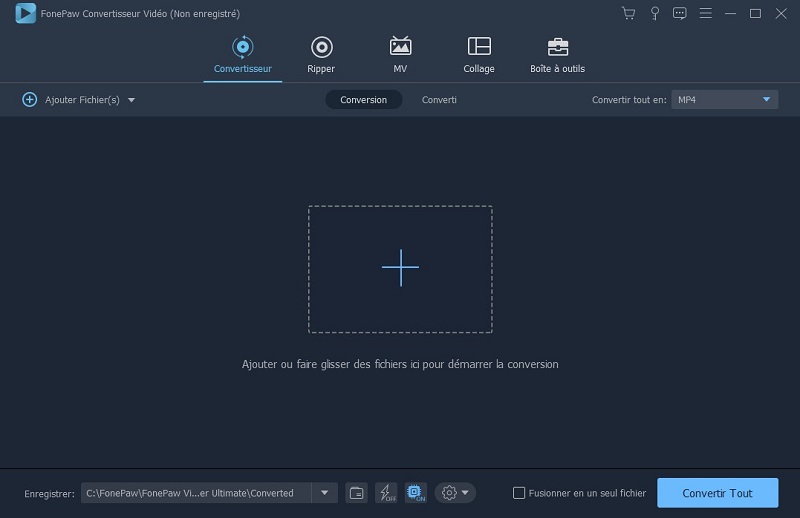
# Étape 2. Ajouter des vidéos au programme
Cliquez sur « Ajouter Fichier(s) » pour importer des fichiers vidéo sur votre ordinateur. La conversion des vidéos par lot est supportée.
# Étape 3. Sélectionner le format de sortie et le dossier de sortie
Cliquez sur le menu déroulant à côté de « Convertir tout en » à droit du logiciel pour choisir MP4 comme format de sortie. Ensuite, cliquez sur « Enregistrer » en bas de l'interface et sélectionnez alors un dossier de destination.
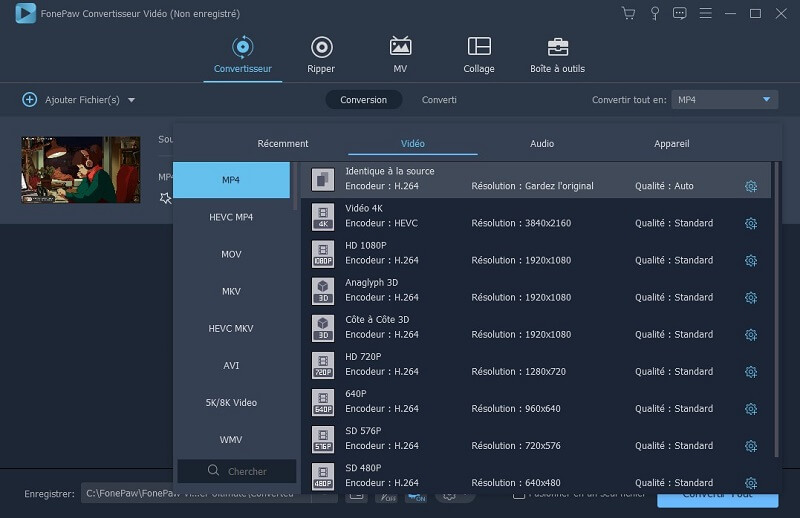
# Étape 4. Convertir des vidéos en MP4
Cliquez sur « Convertir Tout » pour démarrer la conversion vidéo. Lorsque la conversion est achevée, vous pourrez ouvrir le dossier de sortie pour obtenir vos fichiers convertis.
# Étape 5. Transférer des vidéos vers l'appareil mobile (Facultatif)
Après avoir converti vos vidéos, vous pourrez connecter votre smartphone et y transférer ces vidéos converties. Pour synchroniser vos vidéos sur l’iPhone, l’iPad ou l’iPod, FonePaw Transfert iOS est bien pratique.
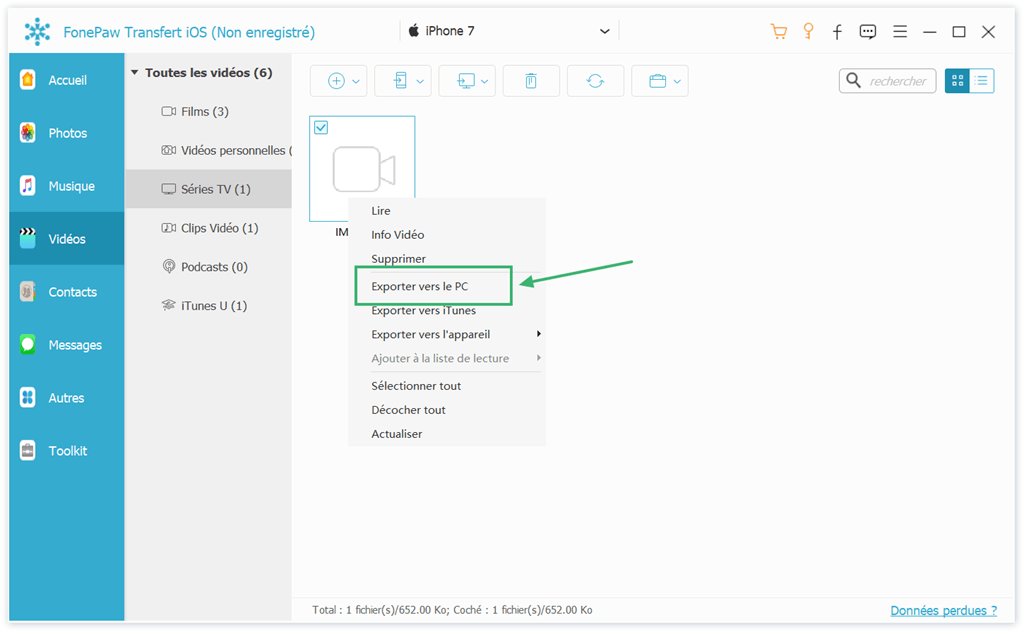
Comme un convertisseur vidéo MP4 puissant, FonePaw Convertisseur Vidéo vous aidera à convertir des vidéos en MP4, mais aussi en d’autres formats vidéo. Suivez ces étapes: lancez le programme > Ajouter des fichiers MP4 au programme > Choisir les formats comme format de sortie > Cliquez sur « Convertir » pour commencer la conversion vidéo.
- Articles populaires
- Solutions pour récupérer les fichiers disparus après la mise à jour Windows 10
- [3 Solutions] Comment activer un iPhone désactivé ?
- Impossible d'importer des photos iPhone vers un PC (Windows 10/8/7)
- Comment capturer l'écran sur un ordinateur portable HP (Windows 7/8/10)
- 3 Méthodes pour capturer l'écran avec son interne sur Mac












